百度网盘怎么注销账号
1、点击我的
在百度网盘中点击我的。
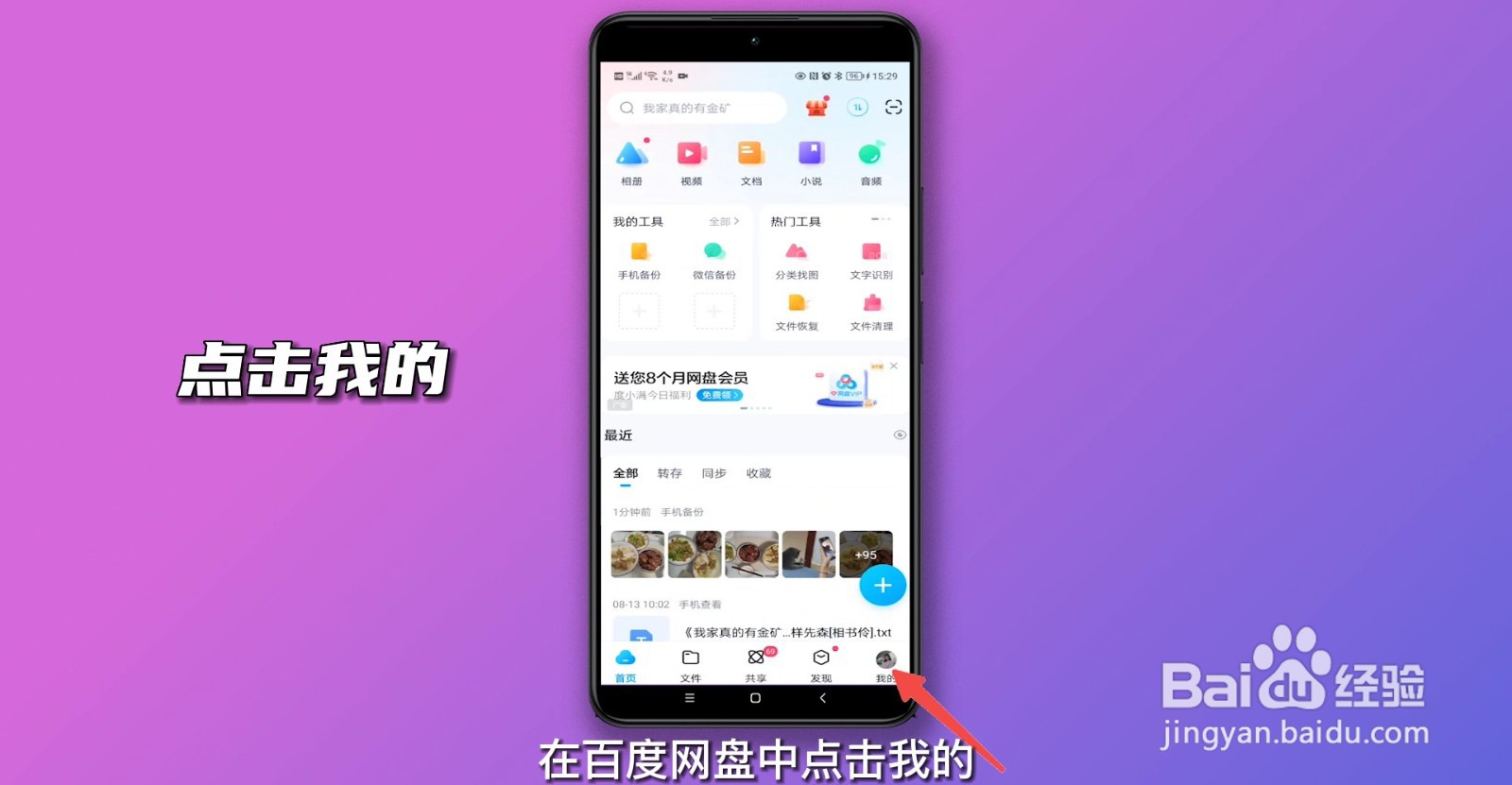
2、点击设置
下滑至最后点击设置进入。

3、点击账号管理
点击进入账号管理选项。

4、注销账号
点击账号注销选项,点击注销百度账号,确认风险,确认注销即可。

1、点击我的
在百度中点击我的。
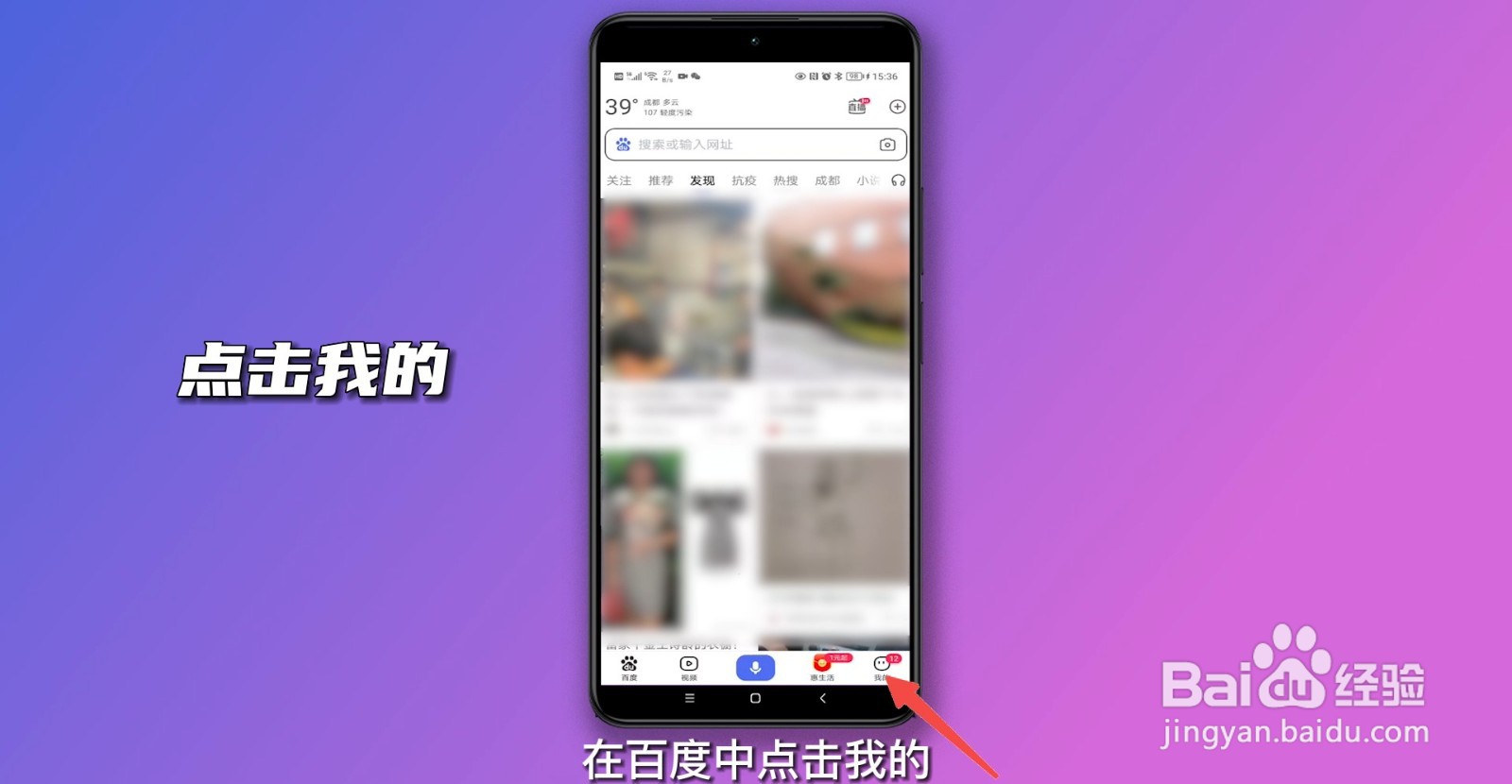
2、点击设置
点击右上角设置图标进入。

3、点击账号管理
点击进入账号管理选项。
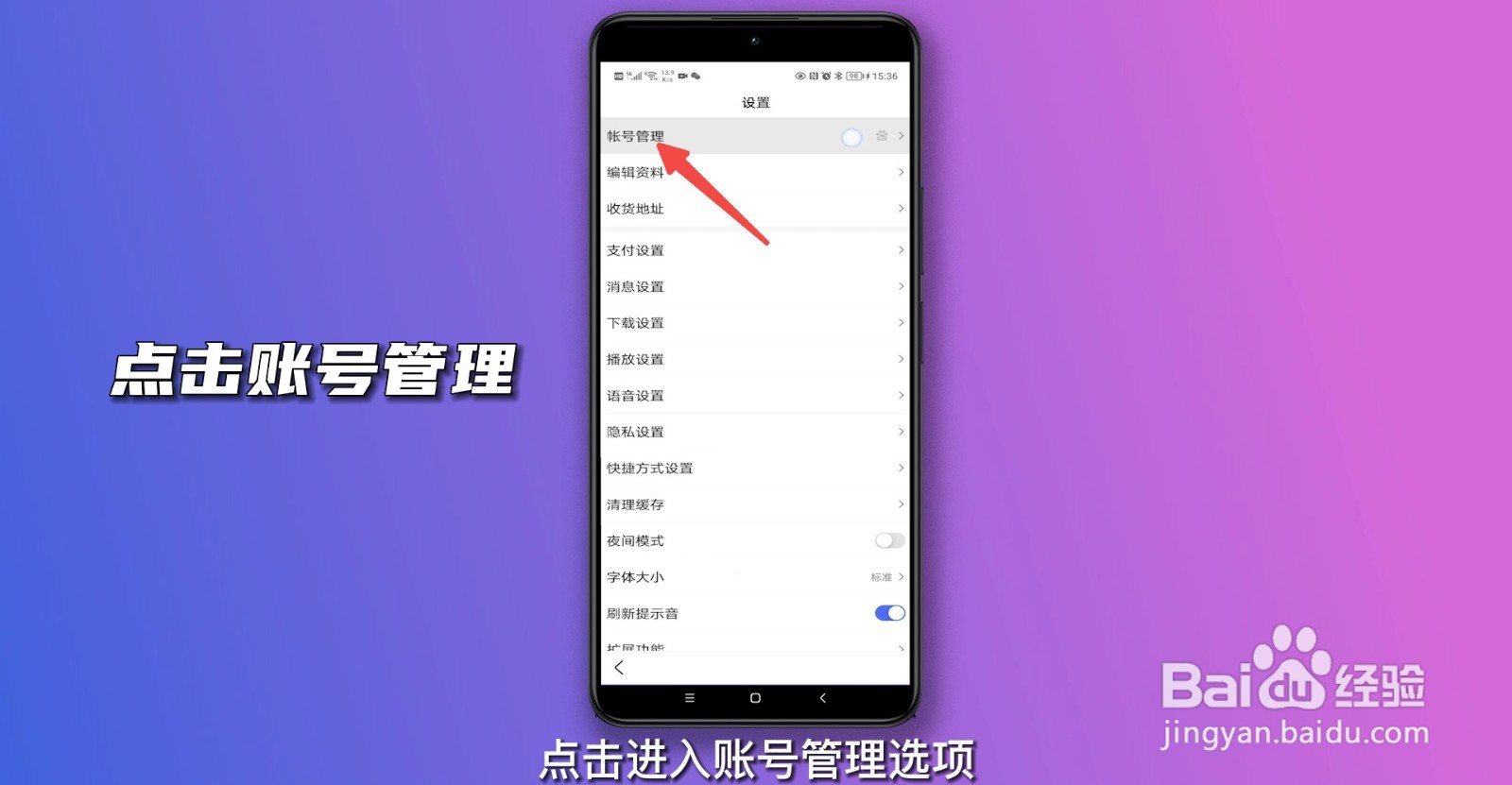
4、注销账号
点击账号注销选项,点击注销百度账号,确认风险,确认注销即可。
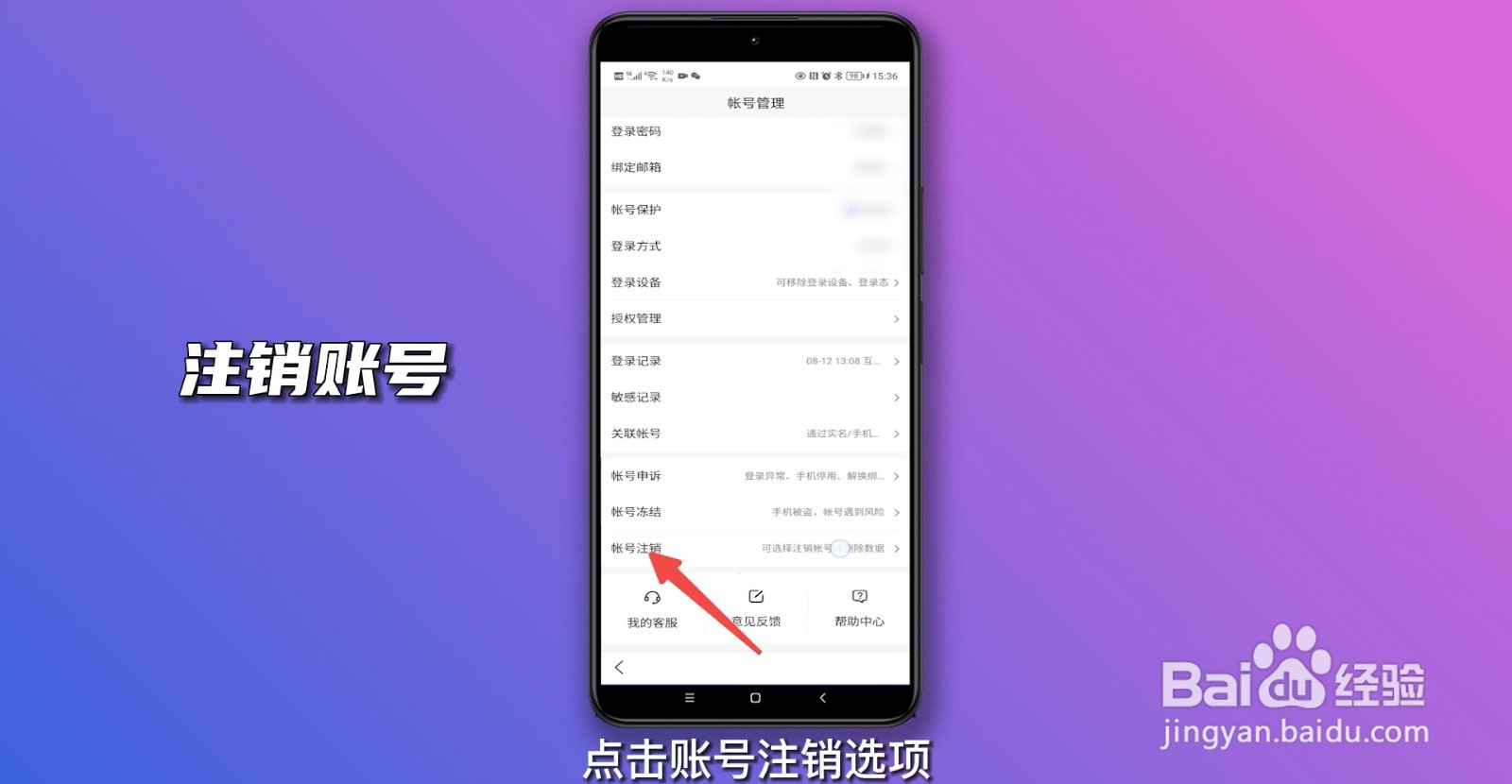
声明:本网站引用、摘录或转载内容仅供网站访问者交流或参考,不代表本站立场,如存在版权或非法内容,请联系站长删除,联系邮箱:site.kefu@qq.com。
阅读量:86
阅读量:69
阅读量:82
阅读量:83
阅读量:40